Computerfouten zullen vroeg of laat optreden en hoewel sommige computerfouten relatief onschadelijk zijn, kunnen andere ervoor zorgen dat u uw toepassingen niet kunt starten.
Een van deze fouten is Een ander exemplaar wordt uitgevoerd fout, en vandaag laten we u zien hoe u dit op Windows 10 kunt oplossen.
Oplossing Een ander exemplaar voert een fout uit op Windows 10?
Oplossing - "Een ander exemplaar draait" Windows 10
Oplossing 1 - Verwijder Ad-Aware Web Companion
Volgens gebruikers treedt dit probleem op elke keer dat Windows 10 start, en het lijkt erop dat de boosdoener Ad-Aware is. Dit is een solide antispywaretool, maar wordt, net als veel andere beveiligingstools, geleverd met Web Companion.
Gebruikers meldden dat Web Companion veroorzaakt Een ander exemplaar is actief fout die verschijnt, en de enige manier om dit probleem op te lossen, is door de applicatie te verwijderen.
Volg hiervoor deze eenvoudige stappen:
- druk op Windows-toets + I om de app Instellingen te openen.
- Ga naar Systeem sectie en kies dan Apps en functies.
- Er verschijnt een lijst met alle geïnstalleerde applicaties. Selecteer Web Companion app en klik op het Verwijderen knop om het te verwijderen. Als u deze applicatie niet kunt vinden, moet u mogelijk Ad-Aware verwijderen om het probleem op te lossen.
Gebruikers meldden dat het verwijderen van Ad-Aware Web Companion het probleem oplost, maar we moeten vermelden dat bijna elke andere tool ervoor kan zorgen dat deze fout verschijnt.
Als het probleem zich blijft voordoen, of als u Ad-Aware helemaal niet gebruikt, moet u de problematische toepassing mogelijk zelf zoeken en verwijderen.
Kies een verwijderprogramma om apps snel en zonder problemen te verwijderen!
Oplossing 2 - Maak een nieuw gebruikersaccount aan
Zoals we eerder al zeiden, kan bijna elke toepassing Een ander exemplaar wordt uitgevoerd fout om te verschijnen.
Als u de problematische applicatie niet kunt vinden, kunt u proberen een nieuw Windows 10-gebruikersaccount aan te maken.
Om dat te doen, moet u deze eenvoudige stappen volgen:
- Open de Instellingen app en ga naar Accounts sectie.
- Navigeren naar Familie en andere mensen tabblad. In Andere mensen sectie klik op Voeg iemand anders toe aan deze pc knop.
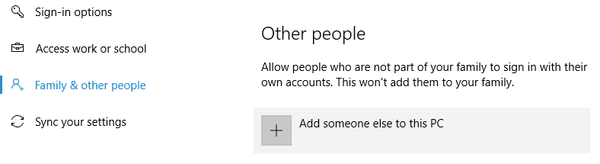
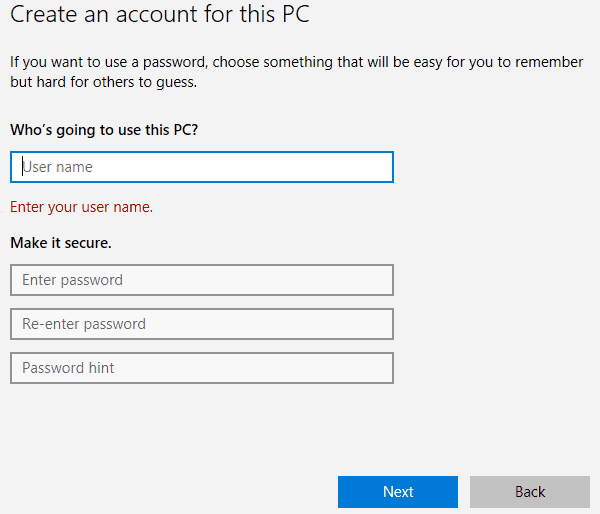
- Selecteer Ik heb de inloggegevens van deze persoon niet.
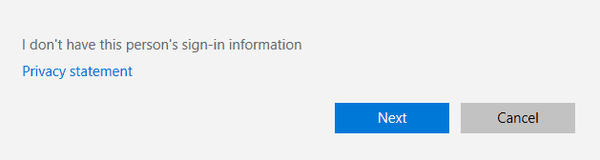
- Klik nu op Voeg een gebruiker toe zonder een Microsoft-account.
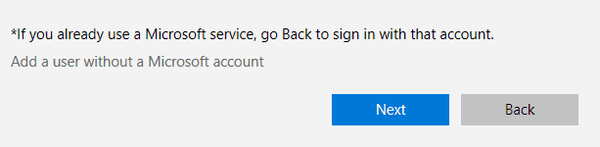
- Voer de gewenste gebruikersnaam en het wachtwoord voor de nieuwe gebruiker in en klik op De volgende knop als je klaar bent.
Nadat u een nieuw gebruikersaccount heeft aangemaakt, moet u zich afmelden en ernaar overschakelen.
Als het probleem niet op uw nieuwe gebruikersaccount verschijnt, kunt u overwegen om ernaar over te schakelen en het als uw primaire account te gebruiken.
Oplossing 3 - Download de laatste updates
Microsoft werkt hard om hardware- en softwareproblemen met Windows 10 op te lossen, en de meeste problemen worden opgelost met Windows-updates.
Volgens gebruikers kan dit probleem eenvoudig worden opgelost door de nieuwste updates te installeren. Windows 10 installeert updates automatisch, maar je kunt ook handmatig op updates controleren als je wilt.
Volg hiervoor deze eenvoudige stappen:
- Open de Instellingen app en ga naar Update en beveiliging sectie.
- Klik op de Controleer op updates knop en wacht terwijl Windows 10 de beschikbare updates downloadt.
Controleer na het downloaden en installeren van de nieuwste updates of het probleem is opgelost.
Windows-update kan niet worden geïnstalleerd? Het probleem oplossen is net zo eenvoudig als ademen met onze uitgebreide gids!
Oplossing 4 - Stop de problematische processen
Gebruikers meldden dat dit probleem optreedt tijdens het installeren van AutoCAD-software. Het lijkt erop dat dit probleem wordt veroorzaakt door een ander AutoCAD-proces dat op de achtergrond wordt uitgevoerd, dus om het probleem op te lossen, moet u dat proces sluiten.
Dit is een eenvoudige procedure en u kunt dit doen met Taakbeheer. Om het problematische proces af te sluiten, doet u het volgende:
- druk op Ctrl + Shift + Esc om Taakbeheer te openen.
- Wanneer Taakbeheer begint, ga naar Processen tabblad en zoek naar een AutoCAD-proces. Klik er met de rechtermuisknop op en kies Einde taak uit het menu. Herhaal dit voor alle AutoCAD-processen.
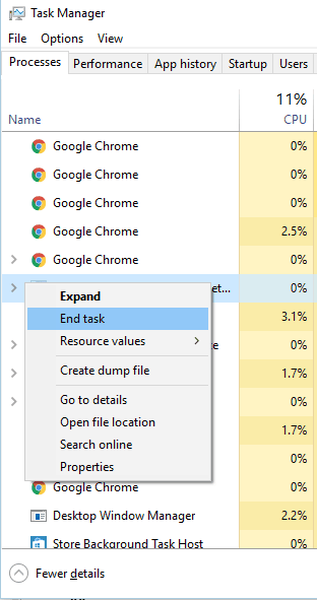
- Sluit na het beëindigen van alle problematische processen Taakbeheer en controleer of het probleem is opgelost.
Houd er rekening mee dat dit probleem van invloed kan zijn op bijna elke toepassing en niet alleen op AutoCAD. Sluit daarom meerdere exemplaren van de problematische applicatie af en controleer of dat het probleem oplost.
Oplossing 5 - Installeer de problematische applicatie opnieuw
Volgens gebruikers, Een ander exemplaar is actief foutmelding wanneer ze een specifieke applicatie proberen uit te voeren. Veel gebruikers meldden dat de fout optreedt wanneer ze een specifieke game op hun pc proberen uit te voeren.
Als deze fout zich voordoet bij een game of applicatie, raden we je aan deze volledig opnieuw te installeren. Controleer na het opnieuw installeren van de problematische software of het probleem is opgelost.
Bekijk deze handleiding om apps als een expert opnieuw te installeren!
Oplossing 6 - Wijzig het opstarttype van de werkstationservice
Gebruikers meldden dat Een ander exemplaar wordt uitgevoerd Er verschijnt een foutmelding bij het installeren van updates voor bepaalde Adobe-producten.
Het lijkt erop dat deze fout verband houdt met de Workstation-service in Windows 10 en om deze op te lossen, moet u de instellingen van die service wijzigen. Volg hiervoor deze stappen:
- druk op Windows-toets + R om het dialoogvenster Uitvoeren te openen. Enter services.msc en druk op Enter of klik OK.
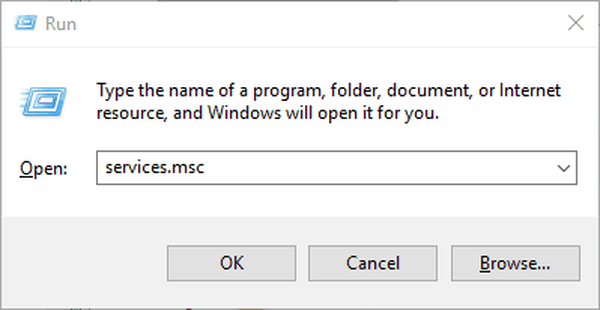
- Diensten venster zal nu verschijnen. bevind zich Werkstation service en dubbelklik erop om de eigenschappen ervan te openen.
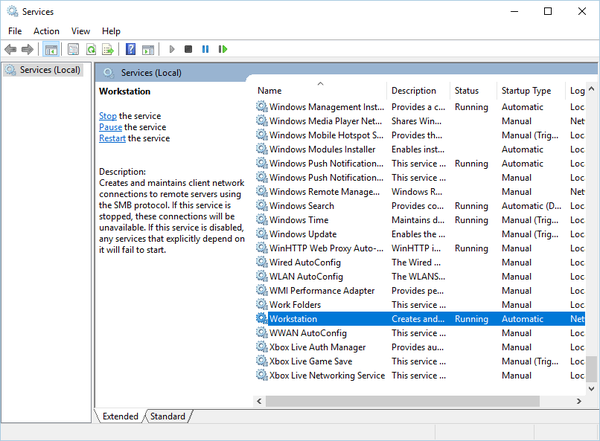
- Zeker weten dat Opstarttype staat op Automatisch.
- Controleer de Service status. Als het niet is ingesteld op Rennen, start de service door op het Begin knop.
- Na het wijzigen van de Opstarttype en start de service, klik op Van toepassing zijn en OK om wijzigingen op te slaan.
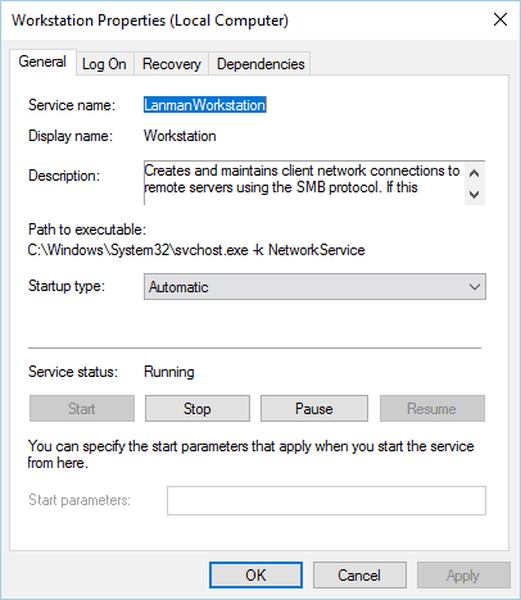
- Dichtbij Diensten venster en probeer de applicatie opnieuw te installeren.
Fix - "Een ander exemplaar is actief" LoL
Oplossing 1 - Sluit lolpatcher-processen
Gebruikers meldden Een ander exemplaar is actief fout bij het starten van League of Legends. Volgens hen verschijnt het probleem omdat de lolpatcher-applicatie tegelijkertijd met het spel start.
Om dit probleem op te lossen, moet u alle actieve lolpatcher-processen zoeken en beëindigen. Om dit te doen, moet u Taakbeheer gebruiken en het problematische proces vinden op het tabblad Proces.
We hebben al uitgelegd hoe u een proces kunt beëindigen met Taakbeheer in een van onze vorige oplossingen, dus controleer het voor gedetailleerde instructies.
Weinig gebruikers meldden dat ze meerdere League of Legends-clients hadden lopen, maar na het beëindigen van hun processen was het probleem volledig opgelost.
Oplossing 2 - Voer de netsh-opdracht uit
Als je krijgt Een ander exemplaar is actief fout bij het starten van League of Legends, kunt u het probleem mogelijk oplossen met de opdrachtprompt.
Gebruikers meldden dat ze het probleem eenvoudig hadden opgelost door de opdracht netsh winsock reset uit te voeren. Volg hiervoor deze stappen:
- druk op Windows-toets + X om het Win + X-menu te openen. Selecteer Opdrachtprompt (beheerder) uit de lijst met resultaten.
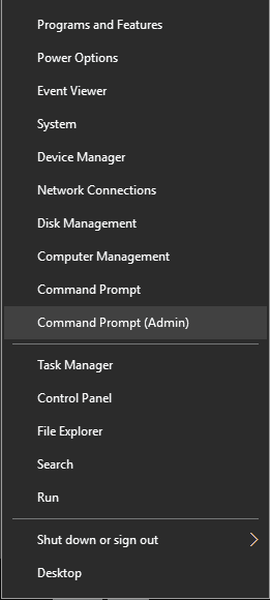
- Wanneer Opdrachtprompt begint, voer in netsh winsock reset en druk op Enter.
- Wacht tot de opdracht is uitgevoerd en sluit vervolgens Opdrachtprompt.
- Start uw pc opnieuw op.
Nadat uw pc opnieuw is opgestart, probeert u LoL uit te voeren en controleert u of het probleem zich blijft voordoen.
Werk in de opdrachtprompt als een echte technicus met onze perfecte gids!
Oplossing 3 - Zet het League of Legends-pictogram vast op uw taakbalk
Volgens gebruikers is een mogelijke oplossing om het League of Legends-pictogram op uw taakbalk vast te zetten en het vanaf daar te starten.
Gebruikers meldden dat er twee League of Legends-pictogrammen in hun taakbalk verschijnen wanneer ze deze willen starten. Volgens hen moet je het nieuwe pictogram op je taakbalk vastzetten en het andere sluiten.
Ga daarna naar Taakbeheer en sluit alle processen met betrekking tot de League of Legends. Start ten slotte het spel met behulp van het vastgezette taakbalkpictogram.
Gebruikers gaven ook aan dat je misschien een paar keer op het pictogram moet klikken voordat het spel start, dus houd daar rekening mee. Dit is niet de beste oplossing, maar het is een mogelijke oplossing, dus u wilt het misschien proberen.
Oplossing 4 - Start het spel als beheerder
Als je krijgt Een ander exemplaar is actief fout tijdens het uitvoeren van League of Legends, kunt u proberen het als beheerder uit te voeren.
Dit is vrij eenvoudig en om dit te doen, moet u de toepassing zoeken, er met de rechtermuisknop op klikken en kiezen Als administrator uitvoeren uit het menu.
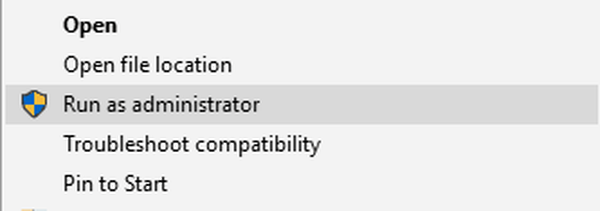
Als het probleem wordt opgelost door de applicatie als beheerder uit te voeren, moet u dit proces elke keer dat u het spel wilt starten, herhalen.
Als geen van de vorige oplossingen werkt, moet u League of Legends mogelijk opnieuw installeren om het probleem op te lossen.
Gebeurt er niets wanneer u Uitvoeren als beheerder selecteert? Maak je geen zorgen, we staan voor je klaar met de beste tips!
Een ander exemplaar wordt uitgevoerd fout verhindert dat uw toepassingen starten, maar u kunt het probleem oplossen door de problematische toepassing te beëindigen.
Als dat niet werkt, probeer dan gerust een andere oplossing uit dit artikel.
 Friendoffriends
Friendoffriends



